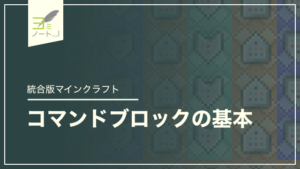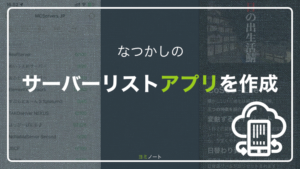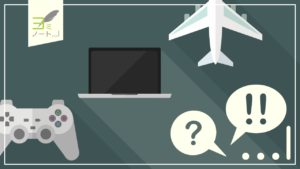目次
インストーラーを使用する
MacOSとLinuxにはインストーラーが用意されているため、簡単にセットアップが完了します。
STEP
作業するフォルダを用意
デスクトップでもどこでも良いのですが、サーバーをインストールするとたくさんファイルが生成されるため散らからないようにフォルダを作成します。
今回は、デスクトップに「PMMP」フォルダを作成したことを前提に話を進めていきます。
STEP
コマンドプロンプトを起動
使用するOSによって呼び名は異なります。
MacOSなら「ターミナル」、Ubuntuなら「端末」などと呼ばれます。
STEP
STEP1のフォルダに移動する
まずはSTEP1で作成したフォルダに移動します!以下のコマンドを実行します。
cd Desktop/PMMP
STEP
インストーラーのコマンドを実行
1行目のコマンドはMacOSで、2行目のコマンドはUbuntuで動作します。
curl -sL https://get.pmmp.io | bash -s -
wget -q -O - https://get.pmmp.io | bash -s -
STEP
初期設定を済ませる
ここからは初期設定に入ります。以下のコマンドを実行すると、PMMPが起動します。
./start.sh言語設定で日本語(jpn)を選び、その後は聞かれる内容に従って設定を進めましょう。
最初の「セットアップウィザードをスキップしますか?」と言う質問をyにすると初期設定は全て標準のまま処理されます。
その場合は、後からserver.propertiesと言うファイルを編集することで変更が可能です。(これは初期設定を起動時に行なっても同様です。)
サーバーをネットに公開するには
サーバーを公開して外部から人が入って来れるようにするためには、ポートフォワードの設定を済ませる必要があります。
また、できればローカルIPの固定化も行うと良いでしょう。
ここについての方法はこの記事では割愛します。(環境によるところがあるため)
アップデートの方法
Minecraftのアップデートへの対応やバグ修正などでPMMPは定期的に更新されていきます。
その場合は必ずバックアップを取った上で、インストール時に実行した以下のコマンドを使用することでアップデートすることができます。
curl -sL https://get.pmmp.io | bash -s -
wget -q -O - https://get.pmmp.io | bash -s -